- mumu模拟器怎么设置卡通风界面 01-15 10:29
- mumu模拟器怎么设置IMEM码 01-11 10:25
- mumu模拟器怎么多开梦幻西游 01-08 11:53
- mumu模拟器怎么隐藏底部工具栏 01-08 10:30
- mumu模拟器怎么全屏无边框 01-07 09:47
- mumu模拟器怎么设置分辨率 01-06 16:40
- mumu模拟器怎么解决显卡冲突 01-06 16:16
- mumu模拟器怎么退出全屏 01-06 16:13
MuMu模拟器是一款可以帮助玩家们实现多账号同时操作的软件,帮助用户们可以更好的节省时间,体验更多好玩游戏。一些玩家对于mumu模拟器调整画面大小如何操作,还不是很清楚。下面为大家带来关于mumu模拟器调整画面大小方法节省,想知道的小伙伴快一起来看看吧!
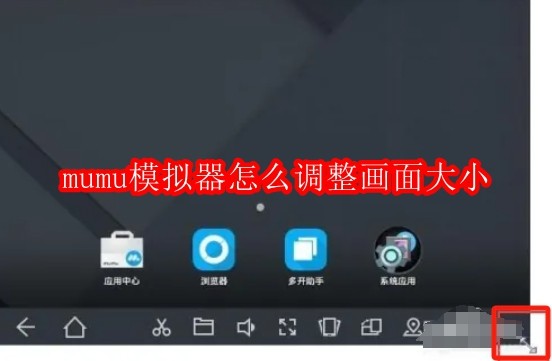
第一步
确保模拟器已经安装并运行。
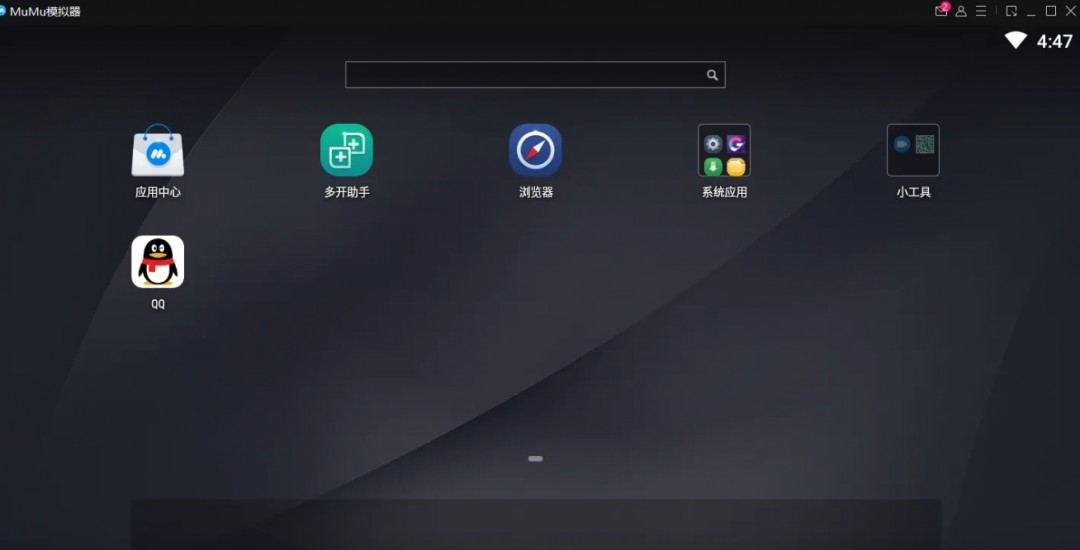
第二步
将鼠标指针移动到模拟器的页面边框上。当鼠标指针变成双箭头时,按住鼠标左键并拖动,即可放大或缩小模拟器的画面。
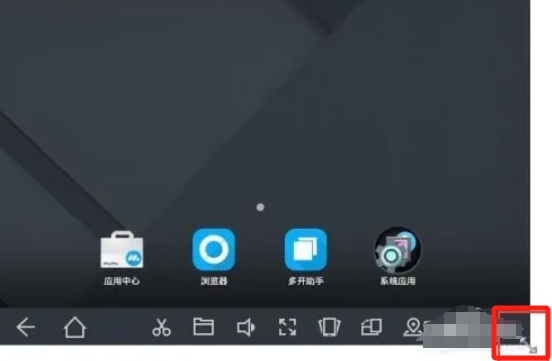
第三步
在软件界面下方或菜单栏附近找到全屏图标(可能是右下边第四个按钮)。
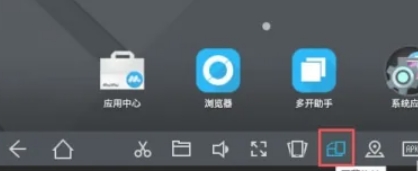
第四步
点击全屏图标,即可进入全屏模式。
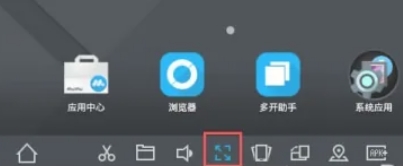
第五步
全屏模式下,模拟器的画面会占据整个电脑屏幕。
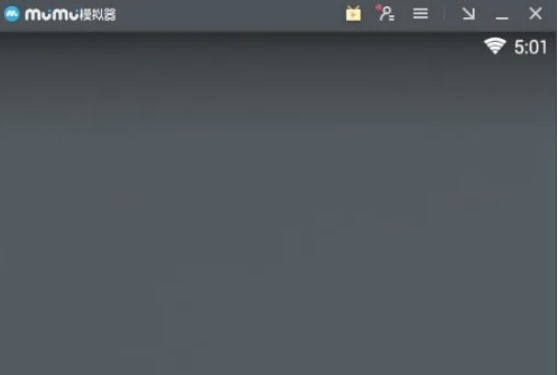
92.38MB / 2025-11-27
411.44MB / 2025-11-25
3.73MB / 2025-11-18
371.27MB / 2025-11-17
584.86MB / 2025-11-17
411.44MB / 2025-11-16
15.79MB
2025-11-28
2.36MB
2025-11-28
248.38MB
2025-11-28
111.98MB
2025-11-28
1.26MB
2025-11-28
133.67MB
2025-11-28
84.55MB / 2025-09-30
248.80MB / 2025-07-09
2.79MB / 2025-10-16
63.90MB / 2025-11-06
1.90MB / 2025-09-07
210.99MB / 2025-06-09
374.16MB / 2025-10-26
京ICP备14006952号-1 京B2-20201630 京网文(2019)3652-335号 沪公网安备 31011202006753号违法和不良信息举报/未成年人举报:legal@3dmgame.com
CopyRight©2003-2018 违法和不良信息举报(021-54473036) All Right Reserved

















